
- •Введение
- •План урока
- •III. Содержание урока.
- •2. Опрос студентов по пройденному материалу: (15 мин.)
- •Далее идет изложение нового материала по плану (40 мин.): Назначение программы спс «Гарант»
- •Окно программы спс «Гарант»
- •Виды поиска документов в спс «Гарант»
- •Поиск по реквизитам спс «Гарант»
- •Не задавайте слишком много условий
- •Вводите только точно известные значения
- •Поиск по ситуации спс «Гарант»
- •Поиск по контексту спс «Гарант»
- •Поиск по классификаторам
- •Поиск по источнику опубликования
- •Распечатка документов, сохранение в файл.
- •1. Распечатка документа или списка
- •Запись в текстовый файл
- •3. Экспорт в Microsoft Word
Поиск по контексту спс «Гарант»
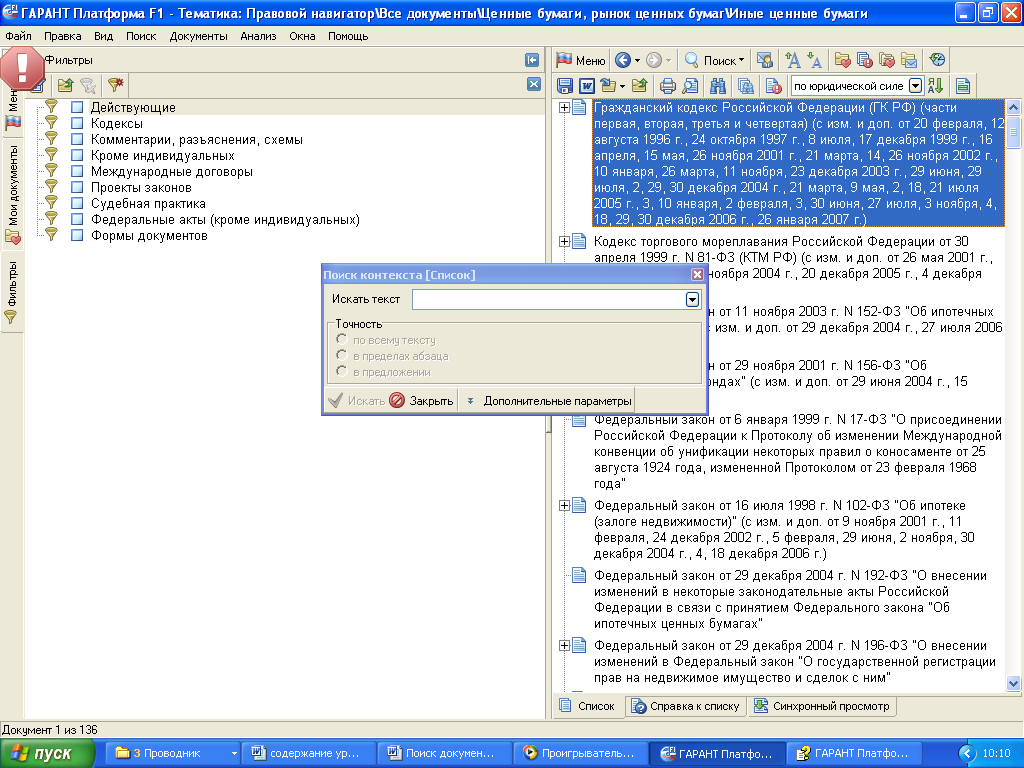
Поиск по контексту применяется, как правило при конкретном поиске из списка документов. Например, после запуска поиска по реквизитам у нас на экране появился список всех документов, которые примерно соответствуют нашему запросу. Для того, чтобы найти нужный в окне контекстного меню вводим либо тип документа, либо контекст искомого документа. Такой способ поиска помогает намного быстрее осуществить поиск.
Поиск по классификаторам
Поиск по классификатору удобно применять тогда, когда нужно сформировать подборки документов по определенным тематикам.
Верхний уровень классификатора разбит на пять крупных разделов: общий, в котором собраны все правовые документы из информационного банка, и четыре раздела по следующим видам правовой информации:
· судебная и арбитражная практика;
· международные договоры;
· разъяснения и комментарии;
· проекты законов.
Чтобы найти документы с помощью классификатора:
1. Перейдите к нужному разделу, выбрав одноименную команду в меню Информация. В окне появится список подразделов.
2. С помощью мыши последовательно выбирайте интересующие Вас подразделы. Когда тематика подраздела будет достаточно узкой, в текущем окне появится список документов выбранной Вами тематики.
3. При необходимости можно отфильтровать часть документов текущего списка.
4. Чтобы перейти к документу из списка, дважды щелкните мышью по его названию.
Поиск по источнику опубликования
Поиск по источнику позволяет быстро получить требуемый документ, если известен его источник и дата публикации.
Чтобы найти документы по источнику опубликования :
1. Перейдите к классификатору печатных изданий, выбрав команду Поиск по источнику опубликования в меню Поиск.
2. С помощью мыши или стрелками выберите интересующее Вас издание, год и месяц публикации, а затем номер или выпуск издания. В текущем окне
появится список документов системы Гарант, которые были опубликованы в данном номере.
3. Чтобы перейти к документу из списка, дважды щелкните мышью по его названию. Подробнее см. раздел о работе со списками.

Распечатка документов, сохранение в файл.
1. Распечатка документа или списка
Вы можете распечатать документ или его фрагмент на принтере.
Если Вы хотите сначала просмотреть, как текст документа будет выглядеть после распечатки:
Выберите команду Предварительный просмотр из меню Файл. Появится диалоговое окно с изображением страницы.
Для того чтобы распечатать документ на принтере:
1. Выберите команду Печать в меню Файл. Если Вы хотите распечатать не весь документ, а только его фрагмент, сначала выделите нужную часть.
2. В появившемся диалоговом окне установите параметры печати:
а) при необходимости выберите принтер для печати и задайте его параметры, нажав кнопку Настроить;
б) укажите, печатать весь документ, только выделенный фрагмент либо определенные страницы; для подсчета страниц используйте клавиши Ctrl-L.
в) задайте число копий;
д) в поле Качество выберите разрешение принтера число точек дюйм (лучшее качество соответствует большим значениям).
3. Нажмите кнопку OK для распечатки документа.
